Especificar las opciones comunes
Puede especificar las opciones imprescindibles para el funcionamiento del equipo.
|
NOTA
|
|
El menú de opciones comunes consta de varias páginas. Utilice [
 ] o [ ] o [ ] para desplazarse por los elementos que desee establecer. ] para desplazarse por los elementos que desee establecer. |
Función inicial de encendido
Es posible especificar la pantalla superior predeterminada que desea que se muestre al encender el equipo.
|
NOTA
|
|
Las opciones predeterminadas son las siguientes:
Seleccionar función inicial: ‘Copia’
Vista de Monitor sistema como función inicial.: ‘Off’
[Disposit.] como vista prefij. de Monitor sistema.: ‘On’
|
1
Pulse  (Funciones adicionales).
(Funciones adicionales).
 (Funciones adicionales).
(Funciones adicionales).Aparece el menú de funciones adicionales.
2
Pulse [Opciones comunes].

3
Pulse [Función inicial].
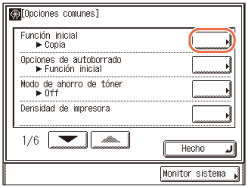
4
Seleccione las opciones de la pantalla superior predeterminada → pulse [Aceptar].
La siguiente captura de pantalla puede ser distinta a la pantalla real dependiendo de la configuración del equipo.
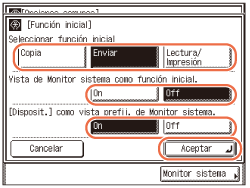
<Seleccionar función inicial>
Pulse [Copia], [Enviar](o [Fax]) o [Lectura/Impresión] para seleccionar la función inicial.
Pulse [Copia], [Enviar](o [Fax]) o [Lectura/Impresión] para seleccionar la función inicial.
IMPORTANTE:
Para utilizar la función de envío con la imageRUNNER 2525/2520, la función debe activarse con el Kit de Envío Color Y1 opcional.
[Fax] aparecerá únicamente cuando se den las siguientes condiciones:
- La Tarjeta de Fax Súper G3 AG1 opcional está instalada.
- La función de envío no está activada.
<Vista de Monitor sistema como función inicial.>
|
|
[On]:
|
Púlselo para establecer la pantalla del monitor del sistema como pantalla superior predeterminada.
|
|
[Off]:
|
Púlselo para establecer la pantalla superior de la función seleccionada (Copia, Enviar o Lectura/Impresión) como pantalla superior predeterminada.
|
<[Disposit.] como vista prefij. de Monitor sistema.>
|
|
[On]:
|
Púlselo para establecer la pantalla de estado del dispositivo como pantalla predeterminada del monitor del sistema. (La pantalla de estado del dispositivo se muestra al pulsar [Monitor sistema].)
|
|
[Off]:
|
Púlselo para establecer la pantalla de estado de la copia como pantalla predeterminada del monitor del sistema.
|
Se establece el modo especificado.
5
Pulse  (Reiniciar) para volver a la pantalla superior.
(Reiniciar) para volver a la pantalla superior.
 (Reiniciar) para volver a la pantalla superior.
(Reiniciar) para volver a la pantalla superior.Pantalla predeterminada tras el autoborrado
Puede seleccionar si desea que la pantalla vuelva a la pantalla superior predeterminada o a la pantalla superior de la función seleccionada después de activar el modo de autoborrado.
|
NOTA
|
|
Para obtener más información sobre el modo de autoborrado, consulte Tiempo de autoborrado.
La opción predeterminada es ‘Función inicial’.
|
1
Pulse  (Funciones adicionales) → [Opciones comunes] → [Opciones de autoborrado].
(Funciones adicionales) → [Opciones comunes] → [Opciones de autoborrado].
 (Funciones adicionales) → [Opciones comunes] → [Opciones de autoborrado].
(Funciones adicionales) → [Opciones comunes] → [Opciones de autoborrado].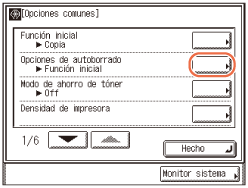
2
Seleccione [Función inicial] o [Función seleccionada] → pulse [Aceptar].
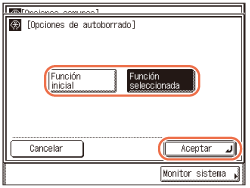
|
|
[Función inicial]:
|
Púlselo para volver a la pantalla superior de la función inicial. (Función inicial de encendido)
Ejemplo) Función inicial: [Lectura/Impresión], Pantalla: cualquier pantalla de copia El modo de autoborrado vuelve a la pantalla superior predeterminada (Lectura/Impresión). |
|
[Función seleccionada]:
|
Púlselo para volver a la pantalla superior de la función que aparece cuando se inicia el modo de autoborrado.
Ejemplo) Función inicial: [Lectura/Impresión], Pantalla: cualquier pantalla de copia El modo de autoborrado vuelve a la pantalla superior (Copia). |
Se establece el modo especificado.
3
Pulse  (Reiniciar) para volver a la pantalla superior.
(Reiniciar) para volver a la pantalla superior.
 (Reiniciar) para volver a la pantalla superior.
(Reiniciar) para volver a la pantalla superior.Ajustar el modo de ahorro de tóner
El modo de ahorro de tóner le permite seleccionar el nivel de consumo de tóner para imprimir. Utilice esta opción si desea ahorrar tóner y prolongar la vida del cartucho de tóner.
|
IMPORTANTE
|
|
Esta opción no se aplica a trabajos de impresión enviados desde un ordenador a través de un controlador de impresora. Para ahorrar tóner al imprimir desde un ordenador, active el ajuste Ahorro de tóner en las opciones de Calidad de impresión. (Personalización de opciones)
|
|
NOTA
|
|
La opción predeterminada es ‘Off’.
|
1
Pulse  (Funciones adicionales) → [Opciones comunes] → [Modo de ahorro de tóner].
(Funciones adicionales) → [Opciones comunes] → [Modo de ahorro de tóner].
 (Funciones adicionales) → [Opciones comunes] → [Modo de ahorro de tóner].
(Funciones adicionales) → [Opciones comunes] → [Modo de ahorro de tóner].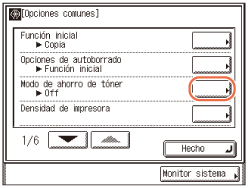
2
Seleccione [Alto], [Bajo] u [Off] → pulse [Aceptar].
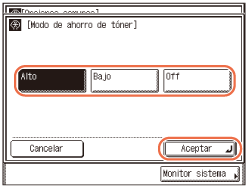
NOTA:
Si selecciona ‘Alto’ puede afectar a la calidad de la impresión. Si percibe un deterioro en la calidad de la impresión, ajuste este modo en ‘Off’.
Se establece el modo especificado.
3
Pulse  (Reiniciar) para volver a la pantalla superior.
(Reiniciar) para volver a la pantalla superior.
 (Reiniciar) para volver a la pantalla superior.
(Reiniciar) para volver a la pantalla superior.Ajustar la densidad de impresión
Puede ajustar la densidad de sus impresiones. Utilice esta opción si observa una diferencia de densidad entre la imagen del original y la impresión.
|
IMPORTANTE
|
|
Esta opción no se aplica a trabajos de impresión enviados desde un ordenador a través de un controlador de impresora. Para ajustar la densidad al imprimir desde un ordenador, utilice la opción Densidad desde las opciones de Calidad de impresión. (Personalización de opciones)
|
|
NOTA
|
|
La opción predeterminada es ‘±0’, en el medio de la escala de ‘-4’ a ‘+4’.
|
1
Pulse  (Funciones adicionales) → [Opciones comunes] → [Densidad de impresora].
(Funciones adicionales) → [Opciones comunes] → [Densidad de impresora].
 (Funciones adicionales) → [Opciones comunes] → [Densidad de impresora].
(Funciones adicionales) → [Opciones comunes] → [Densidad de impresora].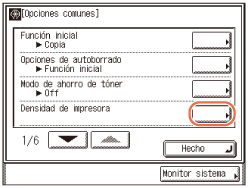
2
Pulse [Clara] u [Oscura] para establecer la densidad que desee en la escala → pulse [Aceptar].
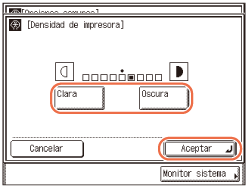
Se establece el modo especificado.
3
Pulse  (Reiniciar) para volver a la pantalla superior.
(Reiniciar) para volver a la pantalla superior.
 (Reiniciar) para volver a la pantalla superior.
(Reiniciar) para volver a la pantalla superior.Introducir valores en pulgadas
El modo de entrada en pulgadas le permite seleccionar pulgadas o milímetros como unidad de medición. En este modo, la tecla para convertir valores de milímetros a pulgadas (o viceversa) aparece en varias pantallas de introducción de números.
|
NOTA
|
|
La opción predeterminada es ‘Off’.
|
1
Pulse  (Funciones adicionales) → [Opciones comunes].
(Funciones adicionales) → [Opciones comunes].
 (Funciones adicionales) → [Opciones comunes].
(Funciones adicionales) → [Opciones comunes].Para obtener ayuda, consulte los pasos 1 y 2 de Función inicial de encendido.
2
Pulse [ ] o [
] o [ ] hasta que aparezca [Entrada en pulgadas] → pulse [Entrada en pulgadas].
] hasta que aparezca [Entrada en pulgadas] → pulse [Entrada en pulgadas].
 ] o [
] o [ ] hasta que aparezca [Entrada en pulgadas] → pulse [Entrada en pulgadas].
] hasta que aparezca [Entrada en pulgadas] → pulse [Entrada en pulgadas].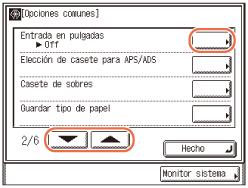
3
Pulse [On] u [Off] → pulse [Aceptar].
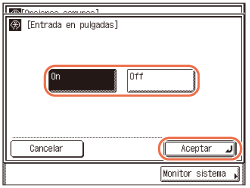
[On]: Púlselo para activar el modo de entrada en pulgadas.
[Off]: Púlselo para desactivar el modo de entrada en pulgadas.
Se establece el modo especificado.
4
Pulse  (Reiniciar) para volver a la pantalla superior.
(Reiniciar) para volver a la pantalla superior.
 (Reiniciar) para volver a la pantalla superior.
(Reiniciar) para volver a la pantalla superior.Selección automática de papel y Cambio automático de casete
El equipo incluye las funciones de selección automática de papel (APS) y cambio automático de casete (ADS).
APS: El equipo selecciona de forma automática el tamaño de papel adecuado (alojamiento del papel) basado en el tamaño de la página o de la imagen que va a imprimirse. Por ejemplo, durante el proceso de copia, el alojamiento del papel se selecciona automáticamente en función del tamaño del original y del ajuste de relación de copia.
ADS: Si se agota el papel del alojamiento del papel durante un trabajo de impresión continuo, el equipo selecciona automáticamente otro alojamiento del papel que contenga el mismo tamaño de papel y comienza a alimentar el papel desde allí.
La opción Elección de casete para APS/ADS determina qué alojamiento del papel (como por ejemplo la bandeja de alimentación y el casete 1/2/3/4) se utiliza para una función específica (copia, impresión, recepción (RX) y otros tipos de trabajo). La opción se puede realizar de manera independiente para todos los tipos de trabajo (excepto el envío (TX) de trabajos), y es especialmente útil si desea utilizar diferentes alojamientos del papel para distintas funciones.
|
IMPORTANTE
|
|
El número de alojamientos del papel disponibles puede variar en función de la configuración del equipo.
|
|
NOTA
|
|
Las opciones prefijadas son ‘Off’ para la bandeja de alimentación, y ‘On’ para el resto de casetes.
|
1
Pulse  (Funciones adicionales) → [Opciones comunes].
(Funciones adicionales) → [Opciones comunes].
 (Funciones adicionales) → [Opciones comunes].
(Funciones adicionales) → [Opciones comunes].Para obtener ayuda, consulte los pasos 1 y 2 de Función inicial de encendido.
2
Pulse [ ] o [
] o [ ] hasta que aparezca [Elección de casete para APS/ADS] → pulse [Elección de casete para APS/ADS].
] hasta que aparezca [Elección de casete para APS/ADS] → pulse [Elección de casete para APS/ADS].
 ] o [
] o [ ] hasta que aparezca [Elección de casete para APS/ADS] → pulse [Elección de casete para APS/ADS].
] hasta que aparezca [Elección de casete para APS/ADS] → pulse [Elección de casete para APS/ADS].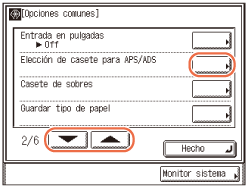
3
Pulse [Copia], [Impresora], [Recibir](o [Fax]) u [Otras].
La siguiente captura de pantalla puede ser distinta a la pantalla real dependiendo de la configuración del equipo.
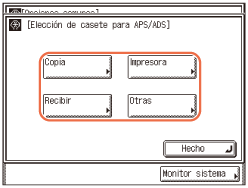
|
|
[Copia]:
|
Púlselo para seleccionar los alojamientos del papel que se utilizan en los trabajos de copia.
|
|
[Impresra]:
|
Púlselo para seleccionar los orígenes del papel que se utilizan en los trabajos de impresión.
|
|
|
[Recibir] (o [Fax]):
|
Púlselo para seleccionar los alojamientos del papel que se utilizan en la recepción de los trabajos (RX) (impresión de I-faxes o faxes tradicionales recibidos).
|
|
|
[Otras]:
|
Púlselo para seleccionar los alojamientos del papel que se utilizan para imprimir informes, como por ejemplo, la lista de direcciones, la lista de datos de usuario, etc.
|
IMPORTANTE:
[Recibir] solo aparece cuando está activada la función de envío (opcional para la imageRUNNER 2525/2520).
[Fax] aparecerá únicamente cuando se den las siguientes condiciones:
- La Tarjeta de Fax Súper G3 AG1 opcional está instalada.
- La función de envío no está activada.
4
Pulse [On] u [Off] para la bandeja de alimentación y los casetes → pulse [Aceptar].
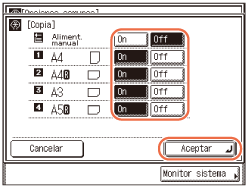
Los alojamientos del papel disponibles pueden identificarse con los siguientes iconos:
|
|
|
: Aliment. manual
|
|
|
: Casete 1
|
|
|
|
: Casete 2 (opcional para la imageRUNNER 2520)
|
|
|
|
: Casete 3 (opcional)
|
|
|
|
: Casete 4 (opcional)
|
|
|
[On]
|
: Púlselo para activar el alojamiento del papel para el tipo de trabajo seleccionado.
|
|
|
[Off]
|
: Púlselo para desactivar el alojamiento del papel para el tipo de trabajo seleccionado.
|
NOTA:
No podrá desactivar todos los casetes al mismo tiempo. Debe activarse un casete como mínimo.
Se establece el modo especificado.
5
Pulse  (Reiniciar) para volver a la pantalla superior.
(Reiniciar) para volver a la pantalla superior.
 (Reiniciar) para volver a la pantalla superior.
(Reiniciar) para volver a la pantalla superior.Identificar el tipo de sobre del casete 2
Puede utilizar el casete 2 como casete de sobres si el Alimentador de Sobres D1 opcional está instalado. (Alimentador de Sobres D1) Las opciones del casete de sobres establecen el tipo de sobres cargados en el casete.
|
NOTA
|
|
Para obtener más información sobre los tipos de sobre disponibles para el equipo, consulte Papel disponible.
Las opciones predeterminadas son ‘Nº 10 (COM10)’ tanto para [SOB.1] como para [SOB.2].
|
1
Pulse  (Funciones adicionales) → [Opciones comunes].
(Funciones adicionales) → [Opciones comunes].
 (Funciones adicionales) → [Opciones comunes].
(Funciones adicionales) → [Opciones comunes].Para obtener ayuda, consulte los pasos 1 y 2 de Función inicial de encendido.
2
Pulse [ ] o [
] o [ ] hasta que aparezca [Casete de sobres] → pulse [Casete de sobres].
] hasta que aparezca [Casete de sobres] → pulse [Casete de sobres].
 ] o [
] o [ ] hasta que aparezca [Casete de sobres] → pulse [Casete de sobres].
] hasta que aparezca [Casete de sobres] → pulse [Casete de sobres].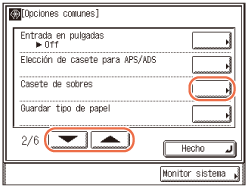
3
Pulse [SOB.1] o [SOB.2].
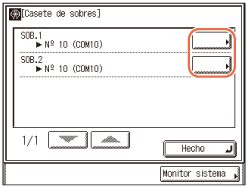
4
Pulse [Nº 10 (COM10)], [ISO-B5], [Monarch], [ISO-C5] o [DL] para seleccionar el tipo de sobre que desee → pulse [Aceptar].
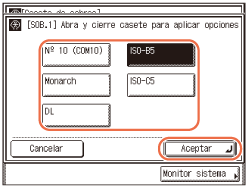
IMPORTANTE:
Asegúrese de que el tipo de sobre seleccionado sea el mismo tipo de sobre que está cargado en el casete.
Se establece el modo especificado.
5
Pulse  (Reiniciar) para volver a la pantalla superior.
(Reiniciar) para volver a la pantalla superior.
 (Reiniciar) para volver a la pantalla superior.
(Reiniciar) para volver a la pantalla superior.Identificar el tipo de papel de un alojamiento
Para evitar que se produzcan problemas de forma frecuente, debería especificar el tipo de papel correcto para el papel cargado en cada alojamiento. Utilice esta opción para especificar el tipo de papel cargado en cada casete.
|
IMPORTANTE
|
|
Asegúrese de ajustar correctamente el tipo de papel. Si establece un tipo de papel incorrecto podría afectar a la calidad de imagen, producir daños en la unidad de fijación y provocar atascos de papel.
El número de casetes disponibles puede variar en función de la configuración del equipo.
|
|
NOTA
|
|
Para obtener más información sobre los tipos de papel disponibles para el equipo, consulte Papel disponible.
La opción predeterminada es ‘Normal’ para todos los alojamientos.
|
1
Pulse  (Funciones adicionales) → [Opciones comunes].
(Funciones adicionales) → [Opciones comunes].
 (Funciones adicionales) → [Opciones comunes].
(Funciones adicionales) → [Opciones comunes].Para obtener ayuda, consulte los pasos 1 y 2 de Función inicial de encendido.
2
Pulse [ ] o [
] o [ ] hasta que aparezca [Guardar tipo de papel] → pulse [Guardar tipo de papel].
] hasta que aparezca [Guardar tipo de papel] → pulse [Guardar tipo de papel].
 ] o [
] o [ ] hasta que aparezca [Guardar tipo de papel] → pulse [Guardar tipo de papel].
] hasta que aparezca [Guardar tipo de papel] → pulse [Guardar tipo de papel].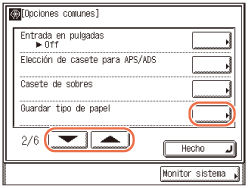
3
Seleccione el alojamiento que desee.
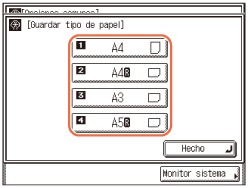
Los alojamientos del papel disponibles pueden identificarse con los siguientes iconos:
|
|
|
: Casete 1
|
|
|
: Casete 2 (opcional para la imageRUNNER 2520)
|
|
|
|
: Casete 3 (opcional)
|
|
|
|
: Casete 4 (opcional)
|
4
Pulse [Normal  ], [Reciclado
], [Reciclado  ], [Color
], [Color  ] o [Taladrado
] o [Taladrado  ] para seleccionar el tipo de papel que desee → pulse [Aceptar].
] para seleccionar el tipo de papel que desee → pulse [Aceptar].
 ], [Reciclado
], [Reciclado  ], [Color
], [Color  ] o [Taladrado
] o [Taladrado  ] para seleccionar el tipo de papel que desee → pulse [Aceptar].
] para seleccionar el tipo de papel que desee → pulse [Aceptar].Se establece el modo especificado.
Repita los pasos 3 y 4 para establecer el tipo de papel de los demás casetes.
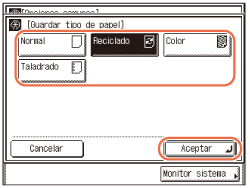
IMPORTANTE:
Asegúrese de que el tipo de papel seleccionado es el mismo tipo de papel que está cargado en el alojamiento seleccionado.
5
Pulse  (Reiniciar) para volver a la pantalla superior.
(Reiniciar) para volver a la pantalla superior.
 (Reiniciar) para volver a la pantalla superior.
(Reiniciar) para volver a la pantalla superior.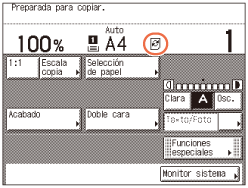
NOTA:
Los tipos de papel guardados se indican en cada alojamiento con los iconos de tipo de papel correspondientes.
Consumo de energía en modo de reposo
Puede seleccionar el nivel de energía que consume el equipo cuando se encuentra en el modo de reposo.
|
NOTA
|
|
Independientemente de las opciones, el nivel de consumo de energía es ‘Alto’ en el modo de reposo cuando el equipo está procesando trabajos (por ejemplo, al recibir/reenviar faxes).
La opción predeterminada es ‘Bajo’.
|
1
Pulse  (Funciones adicionales) → [Opciones comunes].
(Funciones adicionales) → [Opciones comunes].
 (Funciones adicionales) → [Opciones comunes].
(Funciones adicionales) → [Opciones comunes].Para obtener ayuda, consulte los pasos 1 y 2 de Función inicial de encendido.
2
Pulse [ ] o [
] o [ ] hasta que aparezca [Consumo de energía en modo de reposo] → pulse [Consumo de energía en modo de reposo].
] hasta que aparezca [Consumo de energía en modo de reposo] → pulse [Consumo de energía en modo de reposo].
 ] o [
] o [ ] hasta que aparezca [Consumo de energía en modo de reposo] → pulse [Consumo de energía en modo de reposo].
] hasta que aparezca [Consumo de energía en modo de reposo] → pulse [Consumo de energía en modo de reposo].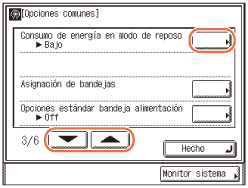
3
Pulse [Bajo] o [Alto] para seleccionar la opción que desee → pulse [Aceptar].
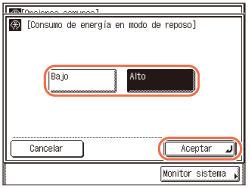
|
|
[Bajo]: El nivel de consumo de energía en el modo de reposo es bajo, pero tarda más en recuperarse del modo de reposo.
|
|
|
[Alto]: El nivel de consumo de energía en el modo de reposo es alto, pero tarda menos tiempo en recuperarse del modo de reposo.
|
Se establece el modo especificado.
4
Pulse  (Reiniciar) para volver a la pantalla superior.
(Reiniciar) para volver a la pantalla superior.
 (Reiniciar) para volver a la pantalla superior.
(Reiniciar) para volver a la pantalla superior.Asignación de bandejas
Puede asignar las bandejas de salida del equipo que desee utilizar para tipos de trabajo específicos. Las bandejas de salida están indicadas como Bandeja A y Bandeja B.
|
Opciones instaladas
|
Tipos de trabajo
|
Bandejas A y B
|
|
Unidad de Acabado Interna B1 y Bandeja Adicional de Acabado Interna B1
|
Copia:
(Copiar)
Impresión de dispositivos: Impresión:
(Consulte la ayuda del controlador de impresora.)
Recepción (RX):
Otras (por ejemplo impresión de informes):
|
 |
|
Bandeja Interna de 2 Vías G1
|
 |
Cada bandeja de salida se puede asignar para realizar varios tipos de trabajo. Si ambas bandejas de salida se activan para el mismo tipo de trabajo, las impresiones se depositarán en la Bandeja A hasta que alcance su límite de apilamiento.
|
IMPORTANTE
|
|
La opción de asignación de bandejas únicamente se puede establecer si está instalada en el equipo la Unidad de Acabado Interna B1 con la Bandeja Adicional de Acabado Interna B1 o la Bandeja Interna de 2 Vías G1.
Debe activarse la Bandeja Interna de 2 Vías G1 antes de utilizarla. (Otras opciones de sistema)
Si está conectada la Bandeja Adicional de Acabado Interna B1 o la Bandeja Interna de 2 Vías G1, deberá activar las funciones de la Bandeja B para que el equipo pueda depositar las impresiones en ella.
|
|
NOTA
|
|
Las opciones predeterminadas son las siguientes:
Bandeja A: ‘On’ para todos los tipos de trabajo (todos los tipos de impresiones pueden depositarse en la Bandeja A.)
Bandeja B: ‘Off’ para todos los tipos de trabajo (la Bandeja B está desactivada.)
|
1
Pulse  (Funciones adicionales) → [Opciones comunes].
(Funciones adicionales) → [Opciones comunes].
 (Funciones adicionales) → [Opciones comunes].
(Funciones adicionales) → [Opciones comunes].Para obtener ayuda, consulte los pasos 1 y 2 de Función inicial de encendido.
2
Pulse [ ] o [
] o [ ] hasta que aparezca [Asignación de bandejas] → pulse [Asignación de bandejas].
] hasta que aparezca [Asignación de bandejas] → pulse [Asignación de bandejas].
 ] o [
] o [ ] hasta que aparezca [Asignación de bandejas] → pulse [Asignación de bandejas].
] hasta que aparezca [Asignación de bandejas] → pulse [Asignación de bandejas].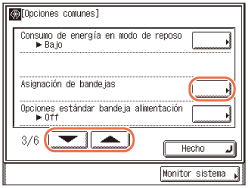
3
Pulse [Copia], [Memoria], [Impresra], [Recibir] (o [Fax]) u [Otras] para seleccionar los tipos de trabajo que desee para cada bandeja de salida → pulse [Aceptar].
Los tipos de trabajo seleccionados aparecerán resaltados.
La siguiente captura de pantalla puede ser distinta a la pantalla real dependiendo de la configuración del equipo.
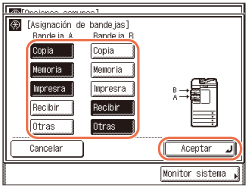
|
|
[Copia]:
|
Púlselo para establecer la bandeja para gestionar trabajos de copia.
|
|
[Memoria]:
|
Púlselo para establecer la bandeja para gestionar las impresiones desde el dispositivo de memoria USB.
|
|
|
[Impresra]:
|
Púlselo para establecer la bandeja para gestionar impresiones a través del controlador de impresora.
|
|
|
[Recibir] (o [Fax]):
|
Púlselo para establecer la bandeja para gestionar los documentos de I-fax/fax recibidos.
|
|
|
[Otras]:
|
Púlselo para establecer la bandeja para gestionar impresiones de informes.
|
Se establece el modo especificado.
IMPORTANTE:
Solo aparece [Memoria] cuando la opción Usar impresión de dispositivos está ajustada en ‘On’. (Otras opciones de sistema)
[Recibir] solo aparece cuando está activada la función de envío (opcional para la imageRUNNER 2525/2520).
[Fax] aparecerá únicamente cuando se den las siguientes condiciones:
- La Tarjeta de Fax Súper G3 AG1 opcional está instalada.
- La función de envío no está activada.
4
Pulse  (Reiniciar) para volver a la pantalla superior.
(Reiniciar) para volver a la pantalla superior.
 (Reiniciar) para volver a la pantalla superior.
(Reiniciar) para volver a la pantalla superior.Papel estándar para la bandeja de alimentación
Es posible establecer el tamaño y tipo de papel predeterminados para la bandeja de alimentación. Utilice esta opción si carga con frecuencia el mismo tamaño y tipo de papel en la bandeja de alimentación.
|
NOTA
|
|
Para cargar papel desde la bandeja de alimentación con el modo APS/ADS, la bandeja de alimentación debe estar activada para los tipos de trabajo que desee. (Selección automática de papel y Cambio automático de casete)
Para obtener más información sobre los tipos/tamaños de papel disponibles para el equipo, consulte Papel disponible.
La opción predeterminada es ‘Off’.
|
1
Pulse  (Funciones adicionales) → [Opciones comunes].
(Funciones adicionales) → [Opciones comunes].
 (Funciones adicionales) → [Opciones comunes].
(Funciones adicionales) → [Opciones comunes].Para obtener ayuda, consulte los pasos 1 y 2 de Función inicial de encendido.
2
Pulse [ ] o [
] o [ ] hasta que aparezca [Opciones estándar bandeja alimentación] → pulse [Opciones estándar bandeja alimentación].
] hasta que aparezca [Opciones estándar bandeja alimentación] → pulse [Opciones estándar bandeja alimentación].
 ] o [
] o [ ] hasta que aparezca [Opciones estándar bandeja alimentación] → pulse [Opciones estándar bandeja alimentación].
] hasta que aparezca [Opciones estándar bandeja alimentación] → pulse [Opciones estándar bandeja alimentación].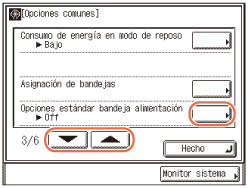
3
Pulse [On] → [Guardar].
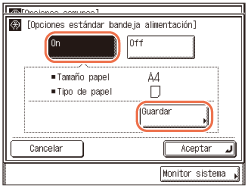
[Guardar] solo se activa cuando se pulsa [On].
4
Seleccione el tamaño/tipo de papel que desee.
Si desea seleccionar un tamaño de papel estándar:
|
1
|
Seleccione el tamaño de papel que desee → pulse [Siguiente].
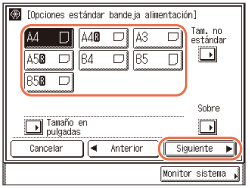 IMPORTANTE:
Asegúrese de que el ajuste del tamaño de papel es correcto. Si el tamaño del papel cargado en la bandeja de alimentación y el ajuste del tamaño de papel no coinciden, podría producirse un atasco de papel.
NOTA:
Para seleccionar entre tamaños de papel norteamericanos, pulse [Tamaño en pulgadas].
|
|
2
|
Seleccione el tipo de papel que desee → pulse [Aceptar].
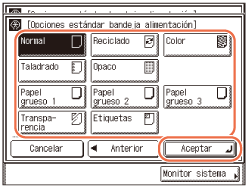 Se establece el modo especificado.
IMPORTANTE:
Asegúrese de ajustar correctamente el tipo de papel. Si establece un tipo de papel incorrecto podría afectar a la calidad de imagen, producir daños en la unidad de fijación y provocar atascos de papel.
NOTA:
Solo puede seleccionar [Transparencia] si selecciona [A4] como tamaño de papel.
Si se selecciona [Transparencia] o [Etiquetas], no podrá seleccionar Rotar, Desplazar ni Grapar como modo de acabado.
|
Si desea seleccionar un tamaño de papel no estándar:
|
1
|
Pulse [Tam. no estándar].
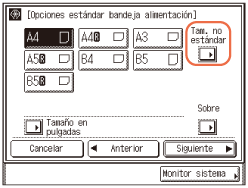 |
|
2
|
Pulse [X] → introduzca la longitud del eje horizontal del papel utilizando las teclas numéricas.
La longitud horizontal puede establecerse entre 148 mm y 432 mm.
 |
|
3
|
Pulse [Y] → introduzca la longitud del eje vertical del papel utilizando las teclas numéricas.
La longitud vertical puede establecerse entre 99 mm y 297 mm.
|
|
4
|
Pulse [Aceptar].
IMPORTANTE:
Asegúrese de que el ajuste del tamaño de papel es correcto. Si el tamaño del papel cargado en la bandeja de alimentación y el ajuste del tamaño de papel no coinciden, podría producirse un atasco de papel.
NOTA:
Si comete un error al introducir números, pulse
 (Borrar) → introduzca los números correctos. (Borrar) → introduzca los números correctos.A la hora de introducir números en milímetros, también puede utilizar
 - -  (teclas numéricas) y (teclas numéricas) y  (Borrar) en el panel de control. (Borrar) en el panel de control.Para introducir valores en pulgadas, pulse [Pulgadas]. (Introducir valores en pulgadas)
Al introducir la longitud en pulgadas, deberá introducir un guión bajo (_) entre el número entero y la fracción.
Puede pulsar [Tamaño 1] o [Tamaño 2] para especificar el tamaño de papel si los valores de los ejes horizontal y vertical se guardan previamente. (Guardar tamaños de papel no estándar)
|
|
5
|
Pulse [Siguiente].
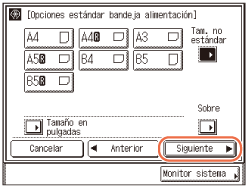 |
|
6
|
Seleccione el tipo de papel que desee → pulse [Aceptar].
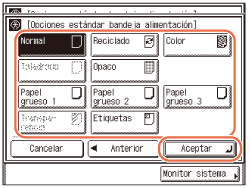 Se establece el modo especificado.
IMPORTANTE:
Asegúrese de ajustar correctamente el tipo de papel. Si establece un tipo de papel incorrecto podría afectar a la calidad de imagen, producir daños en la unidad de fijación y provocar atascos de papel.
NOTA:
No se puede seleccionar [Taladrado] y [Transparencia] para un tamaño de papel no estándar.
|
Si desea seleccionar un tipo de sobre:
|
1
|
Pulse [Sobre].
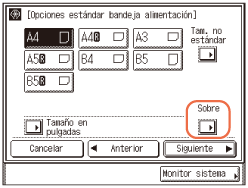 |
|
2
|
Seleccione el tipo de sobre que desee → pulse [Aceptar].
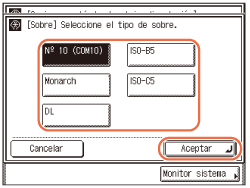 IMPORTANTE:
Asegúrese de que el ajuste del tipo de sobre es correcto. Si los sobres cargados en la bandeja de alimentación y el ajuste del tipo de sobre no coinciden, podría producirse un atasco de papel.
|
|
3
|
Pulse [Aceptar].
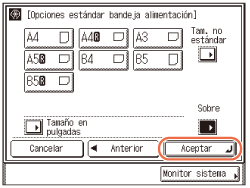 Se establece el modo especificado.
|
5
Pulse  (Reiniciar) para volver a la pantalla superior.
(Reiniciar) para volver a la pantalla superior.
 (Reiniciar) para volver a la pantalla superior.
(Reiniciar) para volver a la pantalla superior.Guardar tamaños de papel no estándar
Puede almacenar las longitudes horizontal y vertical de los tamaños de papel no estándar para poder especificar las longitudes con tan solo pulsar un botón. (Papel estándar para la bandeja de alimentación) Esta opción resulta útil si utiliza de forma frecuente tamaños de papel no estándar.
1
Pulse  (Funciones adicionales) → [Opciones comunes].
(Funciones adicionales) → [Opciones comunes].
 (Funciones adicionales) → [Opciones comunes].
(Funciones adicionales) → [Opciones comunes].Para obtener ayuda, consulte los pasos 1 y 2 de Función inicial de encendido.
2
Pulse [ ] o [
] o [ ] hasta que aparezca [Guardar tamaño no estándar] → pulse [Guardar tamaño no estándar].
] hasta que aparezca [Guardar tamaño no estándar] → pulse [Guardar tamaño no estándar].
 ] o [
] o [ ] hasta que aparezca [Guardar tamaño no estándar] → pulse [Guardar tamaño no estándar].
] hasta que aparezca [Guardar tamaño no estándar] → pulse [Guardar tamaño no estándar].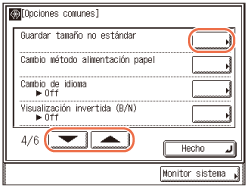
3
Especifique el tamaño de papel no estándar que desee:
|
1
|
Pulse [Tamaño 1] o [Tamaño 2].
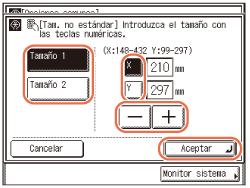 Puede guardar dos tipos de tamaños de papel no estándar.
|
|
2
|
Pulse [X] → introduzca la longitud del eje horizontal del papel utilizando [-] o [+].
La longitud horizontal puede establecerse entre 148 mm y 432 mm.
|
|
3
|
Pulse [Y] → introduzca la longitud del eje vertical del papel utilizando [-] o [+].
La longitud vertical puede establecerse entre 99 mm y 297 mm.
|
|
4
|
Pulse [Aceptar].
Repita este paso para guardar o editar otro tamaño de papel no estándar.
|
IMPORTANTE:
Asegúrese de que el ajuste del tamaño de papel es correcto. Si el tamaño del papel cargado en la bandeja de alimentación y el ajuste del tamaño de papel no coinciden, podría producirse un atasco de papel.
NOTA:
Si comete un error al introducir números, pulse  (Borrar) → introduzca los números correctos.
(Borrar) → introduzca los números correctos.
 (Borrar) → introduzca los números correctos.
(Borrar) → introduzca los números correctos.A la hora de introducir números en milímetros, también puede utilizar  -
-  (teclas numéricas) y
(teclas numéricas) y  (Borrar) en el panel de control.
(Borrar) en el panel de control.
 -
-  (teclas numéricas) y
(teclas numéricas) y  (Borrar) en el panel de control.
(Borrar) en el panel de control.Para introducir valores en pulgadas, pulse [Pulgadas]. (Introducir valores en pulgadas)
Al introducir la longitud en pulgadas, deberá introducir un guión bajo (_) entre el número entero y la fracción.
4
Pulse  (Reiniciar) para volver a la pantalla superior.
(Reiniciar) para volver a la pantalla superior.
 (Reiniciar) para volver a la pantalla superior.
(Reiniciar) para volver a la pantalla superior.Seleccionar el método de alimentación de papel
Puede establecer si desea que la velocidad de impresión sea una prioridad en su trabajo o si desea imprimir en un lado específico del papel. Esta opción resulta útil cuando se desea hacer impresiones en una o dos caras en papel preimpreso (papel con logotipos o patrones ya impresos en él) sin girar el papel cargado en el dispositivo de papel.
|
NOTA
|
|
La opción predeterminada es ‘Velocidad’ para todos los alojamientos.
|
1
Pulse  (Funciones adicionales) → [Opciones comunes].
(Funciones adicionales) → [Opciones comunes].
 (Funciones adicionales) → [Opciones comunes].
(Funciones adicionales) → [Opciones comunes].Para obtener ayuda, consulte los pasos 1 y 2 de Función inicial de encendido.
2
Pulse [ ] o [
] o [ ] hasta que aparezca [Cambio método alimentación papel] → pulse [Cambio método alimentación papel].
] hasta que aparezca [Cambio método alimentación papel] → pulse [Cambio método alimentación papel].
 ] o [
] o [ ] hasta que aparezca [Cambio método alimentación papel] → pulse [Cambio método alimentación papel].
] hasta que aparezca [Cambio método alimentación papel] → pulse [Cambio método alimentación papel].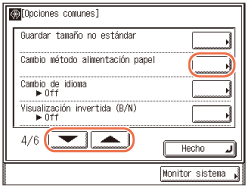
3
Pulse [Velocidad] o [Cara impresa] para seleccionar el método de alimentación de papel que desea → pulse [Aceptar].
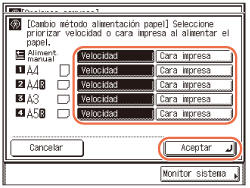
|
|
[Velocidad]:
|
Si alimenta impresiones de una o doble cara en el equipo, cambiará el método de introducción del papel en el equipo, y esto afectará a la velocidad de impresión. Para maximizar la velocidad de impresión, cargue el papel de forma manual de la siguiente manera:
Impresión de una cara
Cargue el papel con el anverso hacia arriba en un casete o hacia abajo en la bandeja de alimentación. Se imprimirán la cara que está colocada hacia arriba en el casete y la cara que esté colocada hacia abajo en la bandeja de alimentación. Impresión de dos caras
Cargue el papel con el anverso hacia abajo en un casete o hacia arriba en la bandeja de alimentación. Se imprimirán en primer lugar la cara que está colocada hacia abajo en el casete y la cara que está colocada hacia arriba en la bandeja de alimentación. |
|
[Cara impresa]:
|
Si selecciona [Cara impresa], el lado del papel que esté colocado hacia abajo en el casete siempre se imprimirá en primer lugar, independientemente de si se trata de impresiones de una o doble cara. (La cara que está colocada hacia arriba es la que se imprimirá en primer lugar en la bandeja de alimentación.) Sin embargo, la velocidad de impresión se reducirá al realizar impresiones de una cara.
|
Se establece el modo especificado.
4
Pulse  (Reiniciar) para volver a la pantalla superior.
(Reiniciar) para volver a la pantalla superior.
 (Reiniciar) para volver a la pantalla superior.
(Reiniciar) para volver a la pantalla superior.Cambiar el idioma de la pantalla
Puede cambiar el idioma que aparece en la pantalla del panel táctil.
|
NOTA
|
|
La opción predeterminada es ‘Off’.
|
1
Pulse  (Funciones adicionales) → [Opciones comunes].
(Funciones adicionales) → [Opciones comunes].
 (Funciones adicionales) → [Opciones comunes].
(Funciones adicionales) → [Opciones comunes].Para obtener ayuda, consulte los pasos 1 y 2 de Función inicial de encendido.
2
Pulse [ ] o [
] o [ ] hasta que aparezca [Cambio de idioma] → pulse [Cambio de idioma].
] hasta que aparezca [Cambio de idioma] → pulse [Cambio de idioma].
 ] o [
] o [ ] hasta que aparezca [Cambio de idioma] → pulse [Cambio de idioma].
] hasta que aparezca [Cambio de idioma] → pulse [Cambio de idioma].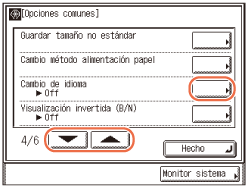
3
Especifique el idioma que desee:
|
1
|
Pulse [On].
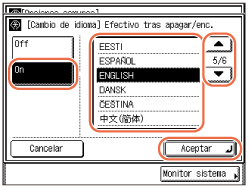 El idioma solo puede cambiarse si se pulsa [On].
|
|
2
|
Pulse [
 ] o [ ] o [ ] hasta que aparezca el idioma que desee en la lista → seleccione el idioma que desee. ] hasta que aparezca el idioma que desee en la lista → seleccione el idioma que desee. |
|
3
|
Pulse [Aceptar].
|
4
Pulse [Cambio de idioma].
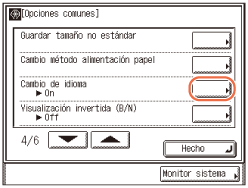
5
Pulse [Off] → [Aceptar].
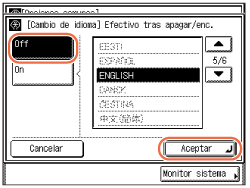
IMPORTANTE:
Si la opción de Cambio de idioma se establece en ‘On’, algunos caracteres están restringidos y no pueden introducirse. Para introducir todos los caracteres, establezca la opción de Cambio de idioma en ‘Off’.
6
Reinicie el equipo.
Apague el equipo, espere al menos 10 segundos, y enciéndalo de nuevo.
La pantalla superior se muestra en el idioma seleccionado.
Invertir el contraste de la pantalla
En el modo de visualización invertida, se invertirán las zonas claras y oscuras en la pantalla del panel táctil. Utilice este modo si le resulta difícil ver lo que aparece en la pantalla.
|
NOTA
|
|
La opción predeterminada es ‘Off’.
|
1
Pulse  (Funciones adicionales) → [Opciones comunes].
(Funciones adicionales) → [Opciones comunes].
 (Funciones adicionales) → [Opciones comunes].
(Funciones adicionales) → [Opciones comunes].Para obtener ayuda, consulte los pasos 1 y 2 de Función inicial de encendido.
2
Pulse [ ] o [
] o [ ] hasta que aparezca [Visualización invertida (B/N)] → pulse [Visualización invertida (B/N)].
] hasta que aparezca [Visualización invertida (B/N)] → pulse [Visualización invertida (B/N)].
 ] o [
] o [ ] hasta que aparezca [Visualización invertida (B/N)] → pulse [Visualización invertida (B/N)].
] hasta que aparezca [Visualización invertida (B/N)] → pulse [Visualización invertida (B/N)].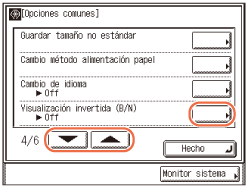
3
Pulse [On] u [Off] para activar o desactivar el modo → pulse [Aceptar].
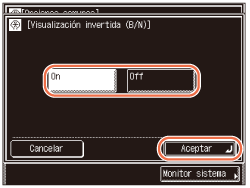
Se establece el modo especificado.
4
Pulse  (Reiniciar) para volver a la pantalla superior.
(Reiniciar) para volver a la pantalla superior.
 (Reiniciar) para volver a la pantalla superior.
(Reiniciar) para volver a la pantalla superior.Mostrar un mensaje de error del alimentador
Si el alimentador no está limpio, el equipo leerá e imprimirá el polvo y la suciedad. Es posible establecer el equipo para solicitar la limpieza del área de lectura cuando el equipo detecte rayas o manchas.
|
IMPORTANTE
|
|
Este modo está disponible solo cuando el equipo incluye el alimentador (opcional para la imageRUNNER 2525/2520).
|
|
NOTA
|
|
El mensaje de error del alimentador aparecerá cuando los originales estén colocados en el alimentador.
La opción predeterminada es ‘On’.
|
1
Pulse  (Funciones adicionales) → [Opciones comunes].
(Funciones adicionales) → [Opciones comunes].
 (Funciones adicionales) → [Opciones comunes].
(Funciones adicionales) → [Opciones comunes].Para obtener ayuda, consulte los pasos 1 y 2 de Función inicial de encendido.
2
Pulse [ ] o [
] o [ ] hasta que aparezca [Mostrar error de alimentador sucio] → pulse [Mostrar error de alimentador sucio].
] hasta que aparezca [Mostrar error de alimentador sucio] → pulse [Mostrar error de alimentador sucio].
 ] o [
] o [ ] hasta que aparezca [Mostrar error de alimentador sucio] → pulse [Mostrar error de alimentador sucio].
] hasta que aparezca [Mostrar error de alimentador sucio] → pulse [Mostrar error de alimentador sucio].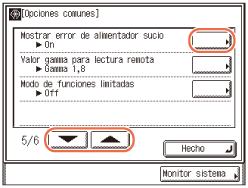
3
Pulse [On] u [Off] para activar o desactivar el mensaje de error del alimentador → pulse [Aceptar].
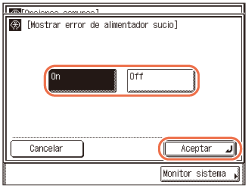
Se establece el modo especificado.
4
Pulse  (Reiniciar) para volver a la pantalla superior.
(Reiniciar) para volver a la pantalla superior.
 (Reiniciar) para volver a la pantalla superior.
(Reiniciar) para volver a la pantalla superior.Ajuste del Valor gamma para lectura remota
Es posible establecer el valor gamma utilizado para leer documentos en color en el ordenador de la red. Seleccione el valor gamma más apropiado para la configuración de su ordenador, de forma que las lecturas puedan reproducirse en la pantalla del ordenador con la mayor aproximación posible al documento original.
|
NOTA
|
|
Para obtener más información sobre la función de lectura remota, consulte la ayuda de Color Network ScanGear.
La opción predeterminada es ‘Gamma 1,8’.
|
1
Pulse  (Funciones adicionales) → [Opciones comunes].
(Funciones adicionales) → [Opciones comunes].
 (Funciones adicionales) → [Opciones comunes].
(Funciones adicionales) → [Opciones comunes].Para obtener ayuda, consulte los pasos 1 y 2 de Función inicial de encendido.
2
Pulse [ ] o [
] o [ ] hasta que aparezca [Valor gamma para lectura remota] → pulse [Valor gamma para lectura remota].
] hasta que aparezca [Valor gamma para lectura remota] → pulse [Valor gamma para lectura remota].
 ] o [
] o [ ] hasta que aparezca [Valor gamma para lectura remota] → pulse [Valor gamma para lectura remota].
] hasta que aparezca [Valor gamma para lectura remota] → pulse [Valor gamma para lectura remota].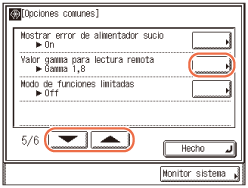
3
Pulse [Gamma 1,0], [Gamma 1,4], [Gamma 1,8] o [Gamma 2,2] para seleccionar el valor gamma que desee → pulse [Aceptar].
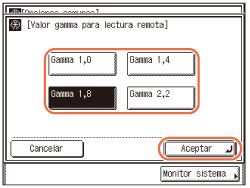
Se establece el modo especificado.
4
Pulse  (Reiniciar) para volver a la pantalla superior.
(Reiniciar) para volver a la pantalla superior.
 (Reiniciar) para volver a la pantalla superior.
(Reiniciar) para volver a la pantalla superior.Configuración del modo de funciones limitadas
Si utiliza los modos de acabado, a veces podrían producirse problemas debido a la complejidad operativa. Puede limitar de forma manual el uso de los modos de acabado para evitar que vuelvan a producirse los problemas, en caso de que se produzcan.
|
IMPORTANTE
|
|
El modo de funciones limitadas está disponible únicamente si la Unidad de Acabado Interna B1 opcional está instalada en el equipo.
|
|
NOTA
|
|
La opción predeterminada es ‘Off’.
|
1
Pulse  (Funciones adicionales) → [Opciones comunes].
(Funciones adicionales) → [Opciones comunes].
 (Funciones adicionales) → [Opciones comunes].
(Funciones adicionales) → [Opciones comunes].Para obtener ayuda, consulte los pasos 1 y 2 de Función inicial de encendido.
2
Pulse [ ] o [
] o [ ] hasta que aparezca [Modo de funciones limitadas] → pulse [Modo de funciones limitadas].
] hasta que aparezca [Modo de funciones limitadas] → pulse [Modo de funciones limitadas].
 ] o [
] o [ ] hasta que aparezca [Modo de funciones limitadas] → pulse [Modo de funciones limitadas].
] hasta que aparezca [Modo de funciones limitadas] → pulse [Modo de funciones limitadas].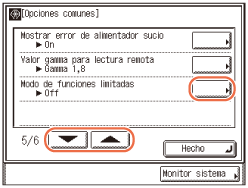
3
Pulse [On] u [Off] para activar o desactivar el modo → pulse [Aceptar].
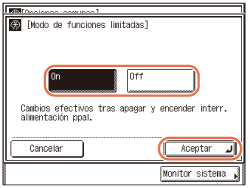
Se establece el modo especificado.
4
Reinicie el equipo.
Apague el equipo, espere al menos 10 segundos, y enciéndalo de nuevo.
Especificación del papel B5/EXEC
Especifique B5 o EXEC cuando cargue papel de estos tamaños en los casetes.
|
NOTA
|
|
La opción predeterminada es ‘B5’.
|
1
Pulse  (Funciones adicionales) → [Opciones comunes].
(Funciones adicionales) → [Opciones comunes].
 (Funciones adicionales) → [Opciones comunes].
(Funciones adicionales) → [Opciones comunes].Para obtener ayuda, consulte los pasos 1 y 2 de Función inicial de encendido.
2
Pulse [ ] o [
] o [ ] hasta que aparezca [Selección de papel B5/EXEC] → pulse [Selección de papel B5/EXEC].
] hasta que aparezca [Selección de papel B5/EXEC] → pulse [Selección de papel B5/EXEC].
 ] o [
] o [ ] hasta que aparezca [Selección de papel B5/EXEC] → pulse [Selección de papel B5/EXEC].
] hasta que aparezca [Selección de papel B5/EXEC] → pulse [Selección de papel B5/EXEC].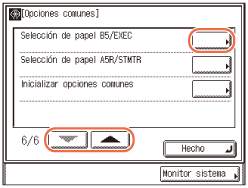
3
Pulse [B5] o [EXEC] para cada dispositivo de papel para seleccionar el tamaño de papel que desee → pulse [Aceptar].
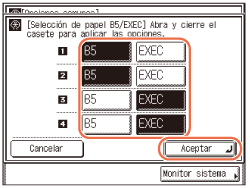
Los alojamientos del papel disponibles pueden identificarse con los siguientes iconos:
|
|
|
: Casete 1
|
|
|
: Casete 2 (opcional para la imageRUNNER 2520)
|
|
|
|
: Casete 3 (opcional)
|
|
|
|
: Casete 4 (opcional)
|
4
Abra el casete y, a continuación, ciérrelo.
Se establece el modo especificado.
5
Pulse  (Reiniciar) para volver a la pantalla superior.
(Reiniciar) para volver a la pantalla superior.
 (Reiniciar) para volver a la pantalla superior.
(Reiniciar) para volver a la pantalla superior.Especificar papel A5R/STMTR
Especifique A5R o STMTR cuando cargue papel de estos tamaños en los casetes.
|
NOTA
|
|
La opción predeterminada es ‘A5R’.
|
1
Pulse  (Funciones adicionales) → [Opciones comunes].
(Funciones adicionales) → [Opciones comunes].
 (Funciones adicionales) → [Opciones comunes].
(Funciones adicionales) → [Opciones comunes].Para obtener ayuda, consulte los pasos 1 y 2 de Función inicial de encendido.
2
Pulse [ ] o [
] o [ ] hasta que aparezca [Selección de papel A5R/STMTR] → pulse [Selección de papel A5R/STMTR].
] hasta que aparezca [Selección de papel A5R/STMTR] → pulse [Selección de papel A5R/STMTR].
 ] o [
] o [ ] hasta que aparezca [Selección de papel A5R/STMTR] → pulse [Selección de papel A5R/STMTR].
] hasta que aparezca [Selección de papel A5R/STMTR] → pulse [Selección de papel A5R/STMTR].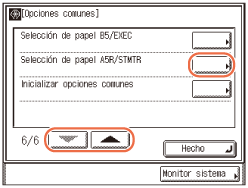
3
Pulse [A5R] o [STMTR] para cada dispositivo de papel para seleccionar el tamaño de papel que desee → pulse [Aceptar].
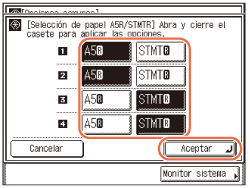
Los alojamientos del papel disponibles pueden identificarse con los siguientes iconos:
|
|
|
: Casete 1
|
|
|
: Casete 2 (opcional para la imageRUNNER 2520)
|
|
|
|
: Casete 3 (opcional)
|
|
|
|
: Casete 4 (opcional)
|
4
Abra el casete y, a continuación, ciérrelo.
Se establece el modo especificado.
5
Pulse  (Reiniciar) para volver a la pantalla superior.
(Reiniciar) para volver a la pantalla superior.
 (Reiniciar) para volver a la pantalla superior.
(Reiniciar) para volver a la pantalla superior.Devolver las opciones comunes a sus opciones prefijadas
Puede restaurar todas las opciones comunes a sus opciones predeterminadas de fábrica.
|
NOTA
|
|
Si devuelve las opciones comunes a sus opciones predeterminadas, no cambiará el idioma que aparece en la pantalla del panel táctil. (Cambiar el idioma de la pantalla)
|
1
Pulse  (Funciones adicionales) → [Opciones comunes].
(Funciones adicionales) → [Opciones comunes].
 (Funciones adicionales) → [Opciones comunes].
(Funciones adicionales) → [Opciones comunes].Para obtener ayuda, consulte los pasos 1 y 2 de Función inicial de encendido.
2
Pulse [ ] o [
] o [ ] hasta que aparezca [Inicializar opciones comunes] → pulse [Inicializar opciones comunes].
] hasta que aparezca [Inicializar opciones comunes] → pulse [Inicializar opciones comunes].
 ] o [
] o [ ] hasta que aparezca [Inicializar opciones comunes] → pulse [Inicializar opciones comunes].
] hasta que aparezca [Inicializar opciones comunes] → pulse [Inicializar opciones comunes].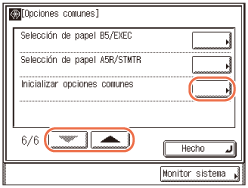
3
Pulse [Sí] para restaurar las opciones predeterminadas.
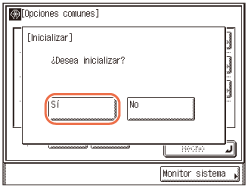
Para salir, pulse [No].
4
Pulse  (Reiniciar) para volver a la pantalla superior.
(Reiniciar) para volver a la pantalla superior.
 (Reiniciar) para volver a la pantalla superior.
(Reiniciar) para volver a la pantalla superior.